להפעיל אתר אינטרנט או אפליקציה לא חייב להיות יקר. למעשה, ישנם דרכים לחסוך במשאבים תוך כדי שמספקים למשתמשים חוויה מעולה. דוגמה אחת היא דרך AWS EC2 Autoscaling.
EC2 Auto Scaling הוא שירות שיכול לעזור לך לשנות את היכולת של Amazon EC2 שלך אוטומטית למעלה או למטה לפי התנאים שאתה מגדיר. ובמדריך זה, תלמד איך להגדיר וליישם תצורת EC2 Auto Scaling בסיסית ב-AWS לאפליקציות שלך.
המשך לקרוא ולהבטיח שהאפליקציה שלך תמיד יש משאבים בלי לשלם יותר ממה שאתה צריך!
דרישות מוקדמות
המדריך הזה כולל הדגמות מעשיות. כדי לעקוב אחרי, תצטרך חשבון AWS, וחשבון חינמי יהיה מספיק.
יצירת תבנית הפעלה
לפני שתקפוץ ל-AWS EC2 Auto Scaling, אתה צריך דרך להפעיל מופע EC2, תבנית הפעלה (דומה לתצורת הפעלה). תבנית הפעלה מכילה את כל המידע הנדרש להפעלת מופע EC2, כמו סוג המופע, תת-רשת, וקבוצות אבטחה.
AWS ממליצה להשתמש בתבנית הפעלה, מספקת גמישות רבה יותר ותכונות מתקדמות יותר מאשר תצורת הפעלה. EC2 Auto Scaling משתמש בתבנית הפעלה להפעלת מופעים חדשים בעת הגדלה.
כדי ליצור תבנית הפעלה:
1. פתחו את הדפדפן האינטרנט המועדף עליכם והתחברו ל- ללוח הבקרה של AWS.
2. חפשו את תבניות ההפעלה של EC2 בתוך שורת החיפוש ובחרו ב"תבניות הפעלה" מתוך התוצאות בתכונות. כך תפתחו את דף תבניות ההפעלה של EC2.

3. לאחר מכן, בחרו אזור מתוך רשימת הנפתחים (בחלק העליון מימין), ולחצו על "צור תבנית הפעלה" כדי להתחיל ביצירת תבנית הפעלה.
ניתן להשתמש בהתקפת סידור אוטומטי בכל אזור שתומך ב-EC2 Auto Scaling, אך במדריך זה נעשה שימוש במזרח ארצות הברית (צפון וירג'יניה).
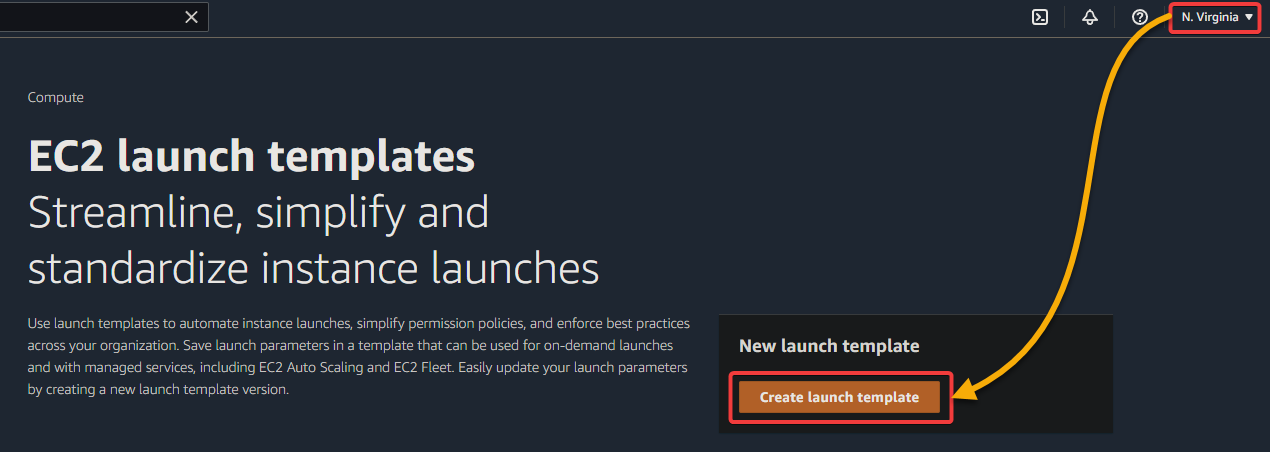
4. כעת, הגדירו את שם ותיאור תבנית ההפעלה החדשה באמצעות הוראות הבאות:
- שם תבנית ההפעלה – נדרש – ספקו שם עבור תבנית ההפעלה (ec2-autoscaling-template-demo). השם חייב להיות ייחודי באזור, לא להיות ארוך יותר מ-128 תווים, ולא להכיל תווים מיוחדים חוץ ממקפים (-), קו תחתון (_), ונקודות (.).
- תיאור גרסת התבנית – הזינו תיאור עבור תבנית ההפעלה (ec2 autoscaling template demo), ולא להיות ארוך יותר מ-255 תווים.
- מדריך להתאמה אוטומטית – סמן את האפשרות ספק הנחיות כדי לעזור לי להגדיר תבנית שאני יכול להשתמש בה עם EC2 Auto Scaling כדי להפעיל הנחיות אוטומטיות. אפשרות זו עושה את יצירת התבנית התואמת את EC2 Auto Scaling קלה יותר.
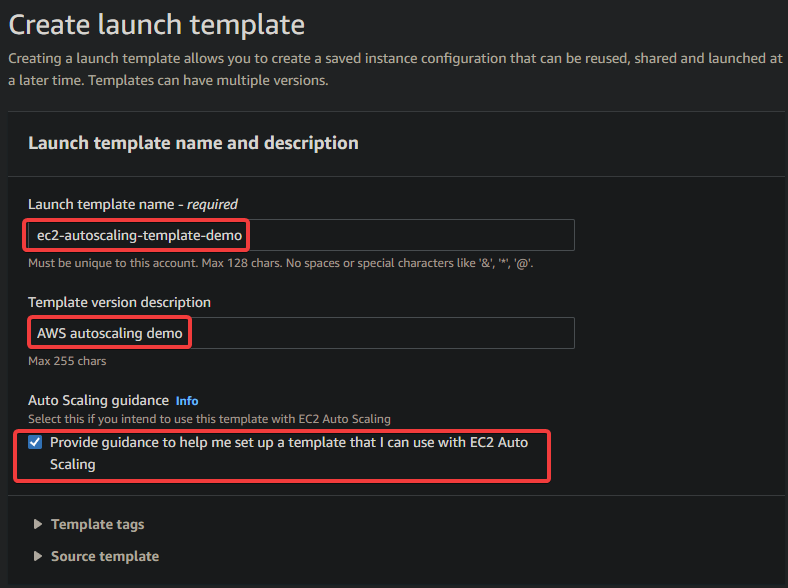
5. גלול למטה לחלק תוכן תבניות ההפעלה ובחר ביישום ובתמונות מערכת הפעלה עבור התבנית שלך בעזרת הבא:
- תמונות יישום ומערכת הפעלה (Amazon Machine Image) – בחר תמונת טעינה עבור התבנית שלך, אך במדריך זה יש להשתמש ב-Amazon Linux 2 AMI. המקרים שלך של EC2 יושקו על סמך התמונת טעינה שנבחרה.
ניתן לבחור בכל תמונת טעינה שתרצה, אך מומלץ להשתמש ב-Amazon Linux 2 AMI מאחר והיא זכאית לשימוש בשכבת התשלום החינמית.
- ארכיטקטורה – בחר ארכיטקטורה עבור התבנית שלך, אך במדריך זה נעשה שימוש ב-x86-64 (64 ביט).

6. לאחר מכן, הגדר את סוג המופע ואת מפתח ה- Key (כניסה) עבור התבנית ההפעלה שלך כדלקמה:
- סוג מופע – בחר את סוג המופע עבור התבנית שלך. אך במדריך זה נעשה שימוש ב-t2.micro מאחר והוא זכאי לשימוש בשכבת התשלום החינמית.
שקול אפשרויות נוספות כאשר בוחרים סוג מופע, כגון דרישות מעבד וזיכרון, מאחר וסוגי מופעים כמה מחירם יקר יותר מאחרים.
- מפתח זוג (כניסה) – בחר אל תכלול בתבנית ההפעלה מאחר וזה אינו נדרש להתאמה אוטומטית.
כאשר זוג המפתחים צוין, EC2 Auto Scaling משיקה את המופעים שלך עם זוג המפתחים.
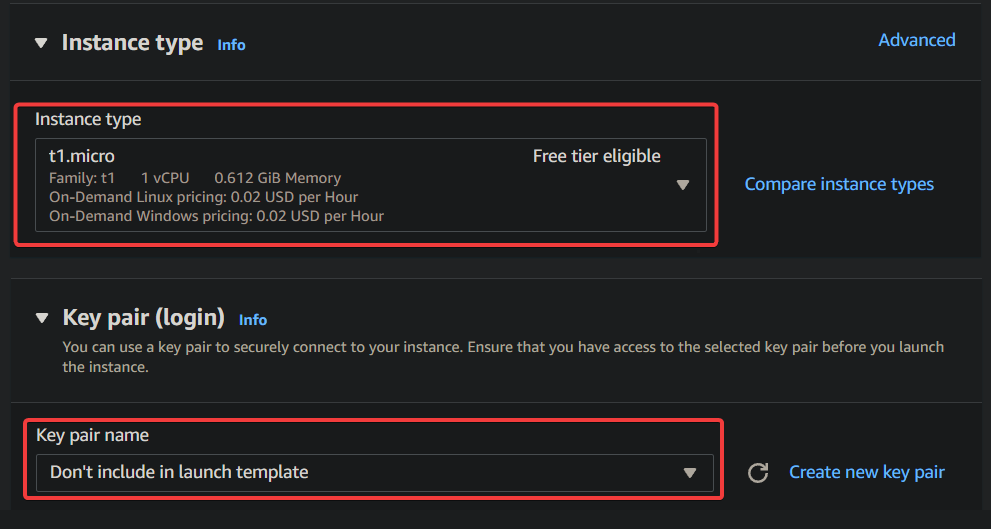
7. בהגדרות הרשת, בחר את אפשרות בחירת קבוצת אבטחה קיימת וציין הגדרות של קבוצות אבטחה עבור המקרים ה-EC2 שלך. בעזרת כך, תאפשר ל-EC2 Auto Scaling להפעיל את המקרים שלך עם קבוצת האבטחה הזו.
שים לב שניתן לבחור באפשרות ליצירת קבוצת אבטחה חדשה אם ברצונך ליצור קבוצת אבטחה חדשה עבור המקרים ה-EC2 שלך.
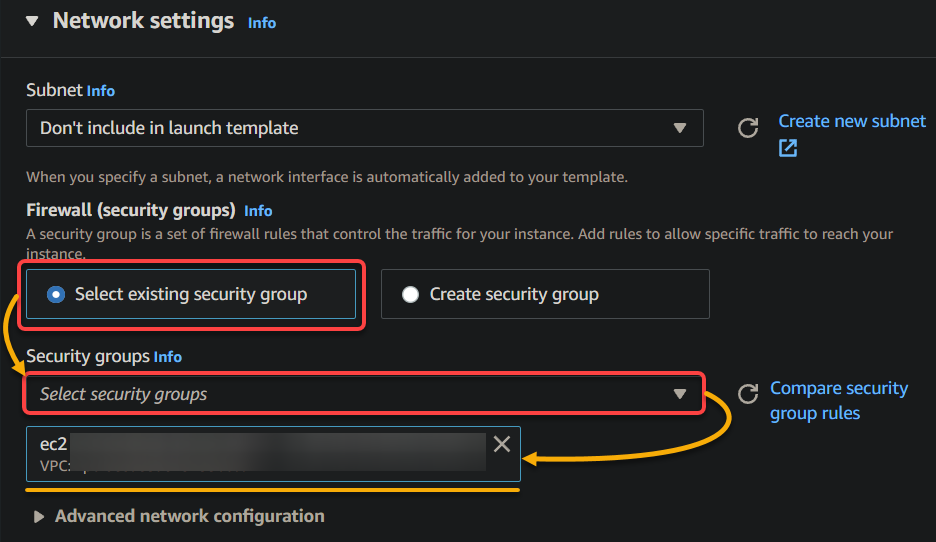
8. שמור על ההגדרות הברירתיות האחרות, ולחץ על "צור תבנית השקה" (בתחתית הימנית) תחת רשימת המתגים לסיכום כדי ליצור את תבנית השקה שלך.
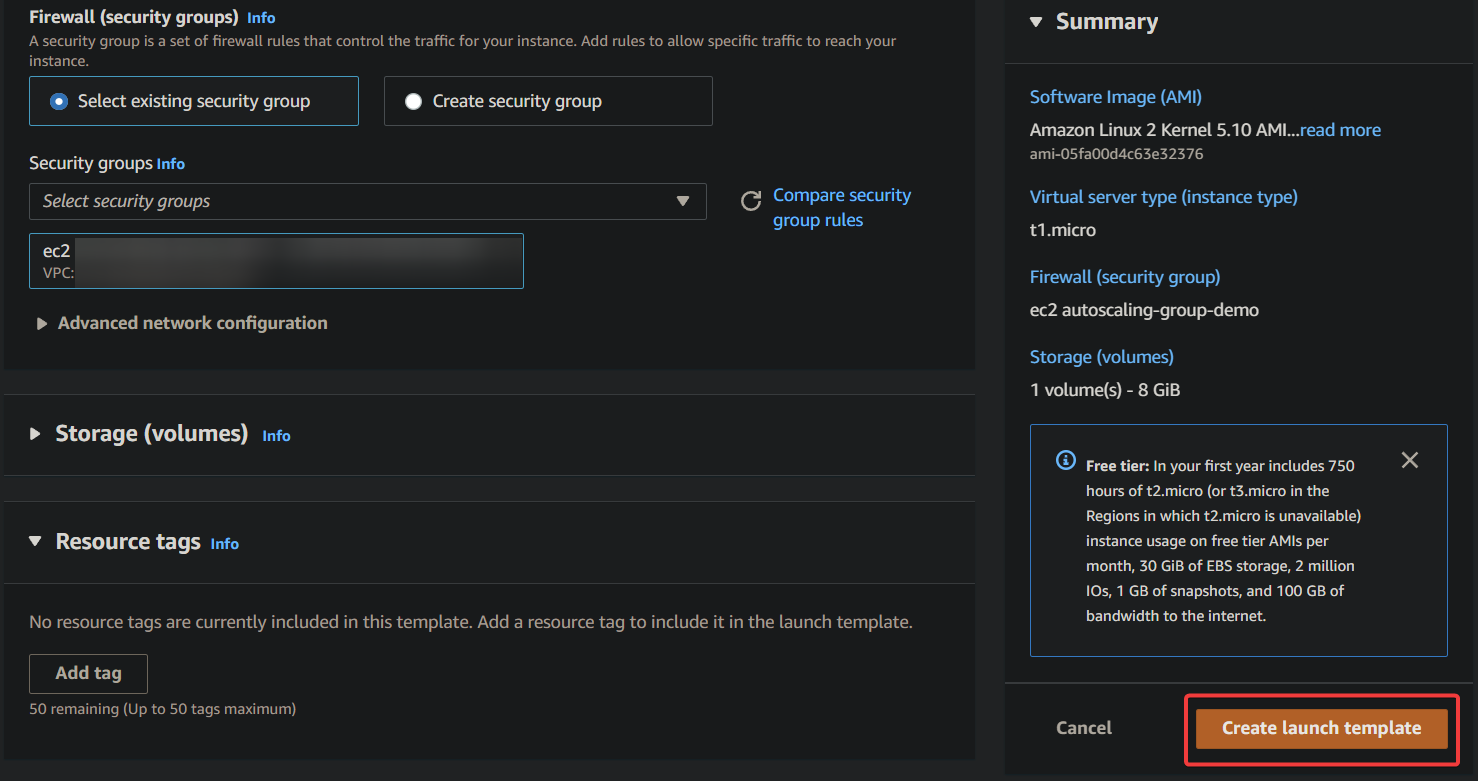
9. לחץ בסופו על "צור קבוצת הגדרות גודל אוטומטי" בתחתית התחום "צור קבוצת גודל אוטומטית מתבנית שלך" כדי להמשיך.
אל תסגור את עמוד תבנית ההשקה מאחר ותיצור את קבוצת הגודל האוטומטי שלך באיזור הבא, לפי הרצון.
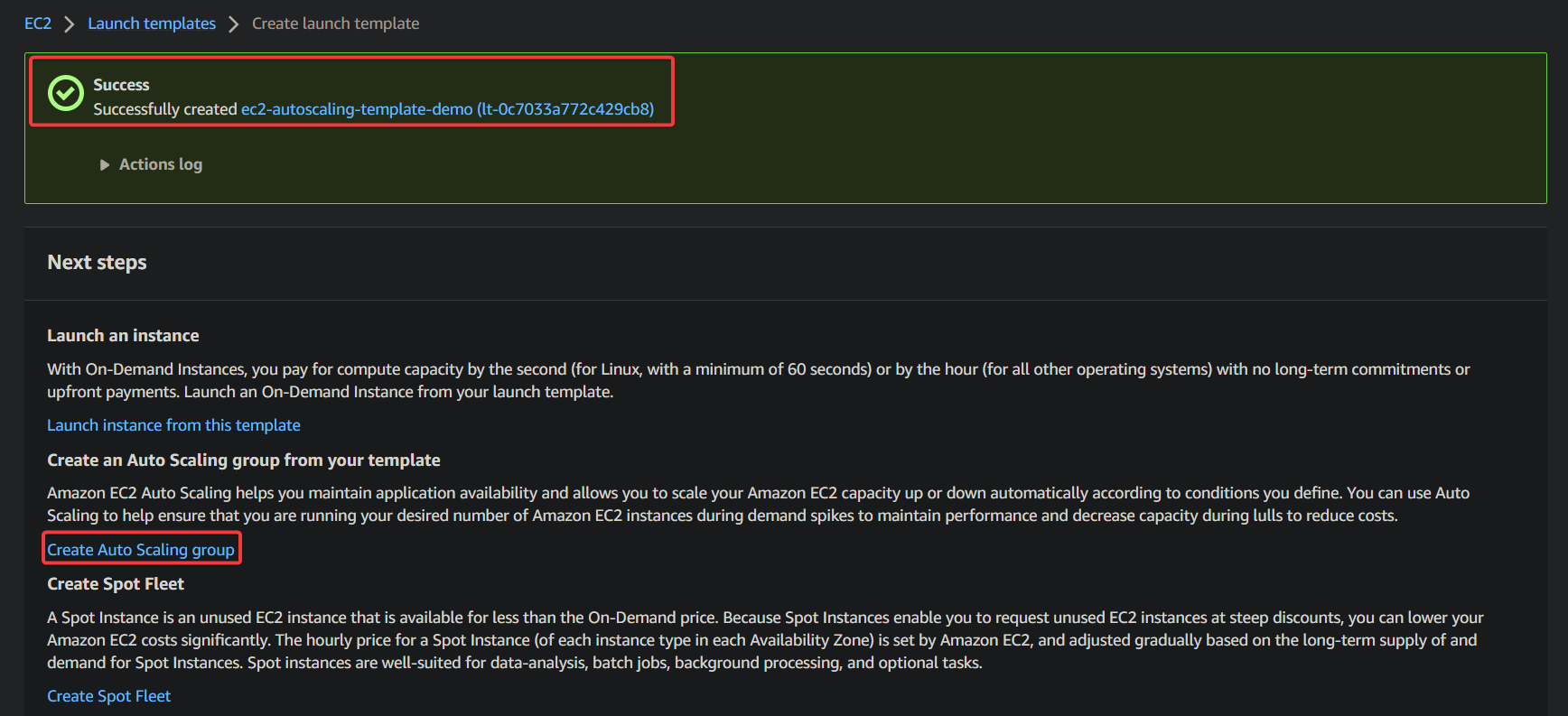
יצירת קבוצת גודל אוטומטית של AWS EC2
עכשיו שיש לך תבנית השקה של EC2, עליך ליצור קבוצת גודל אוטומטית של AWS EC2 כדי להכיל את מקרי ה-EC2 שלך. ל- AWS EC2 Auto Scaling יש תכונות שמאפשרות לך להשתמש בהחלפות בדיקות בריאות ומדיניות התקנה.
ניתן ליצור קבוצת גודל אוטומטית עם מספר מקרים אם תרצה. אבל במדריך זה, תיצור קבוצת מקרים אוטומטית יחידה כדי להדגים איך פעולת ההתאם לגודל עובדת.
1. הגדר את קבוצת הגודל האוטומטית עם ההגדרות הבאות תוך עדיין נשאר בעמוד "צור תבנית השקה":
- שם קבוצת הגדלה האוטומטית – הזן שם עבור קבוצת הגדלה האוטומטית שלך (ec2-autoscaling-group-demo). השם חייב להיות ייחודי בתוך אזור AWS שלך ולא יותר מ-255 תווים באורך.
- תבנית ההפעלה – בחר את תבנית ההפעלה של EC2 שלך מרשימת הנפתחים (ec2-autoscaling-template-demo).
- לחץ על הבא כדי להמשיך.
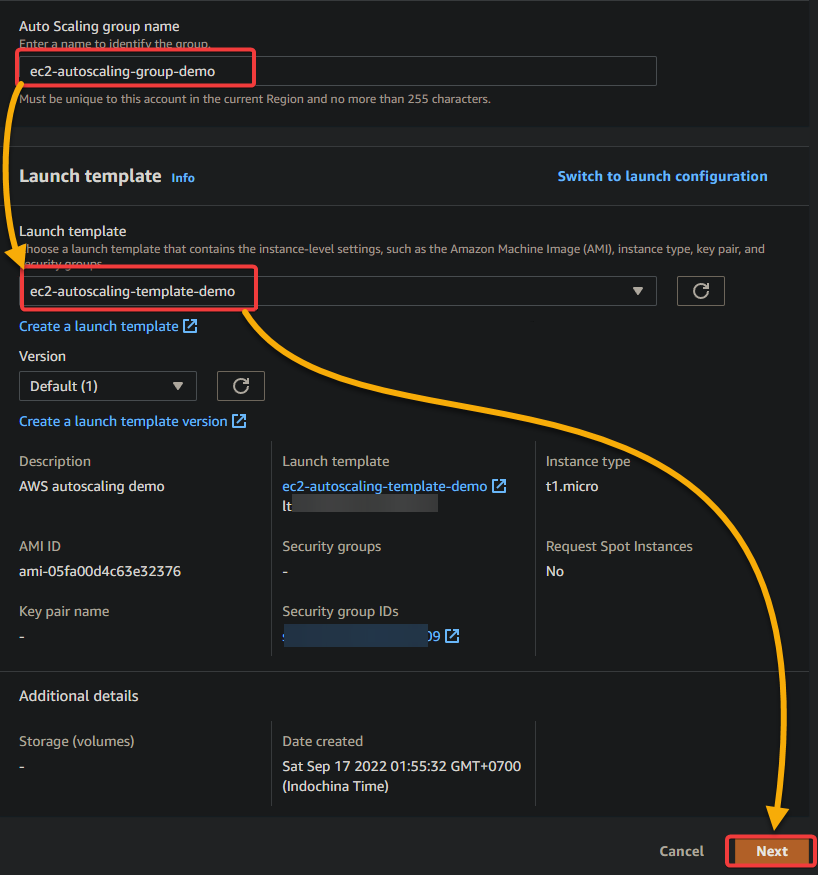
2. לאחר מכן, השאר את כל ההגדרות הברירת מחדל כפי שהן, אך בחר VPC ותת-רשת קיימים עבור קבוצת הגדלה האוטומטית שלך ולחץ על הבא כדי להמשיך.
בהגדרת אלה מאפשרת לקבוצת הגדלה האוטומטית שלך לדעת איפה להשיק את המופעים שלך של EC2.
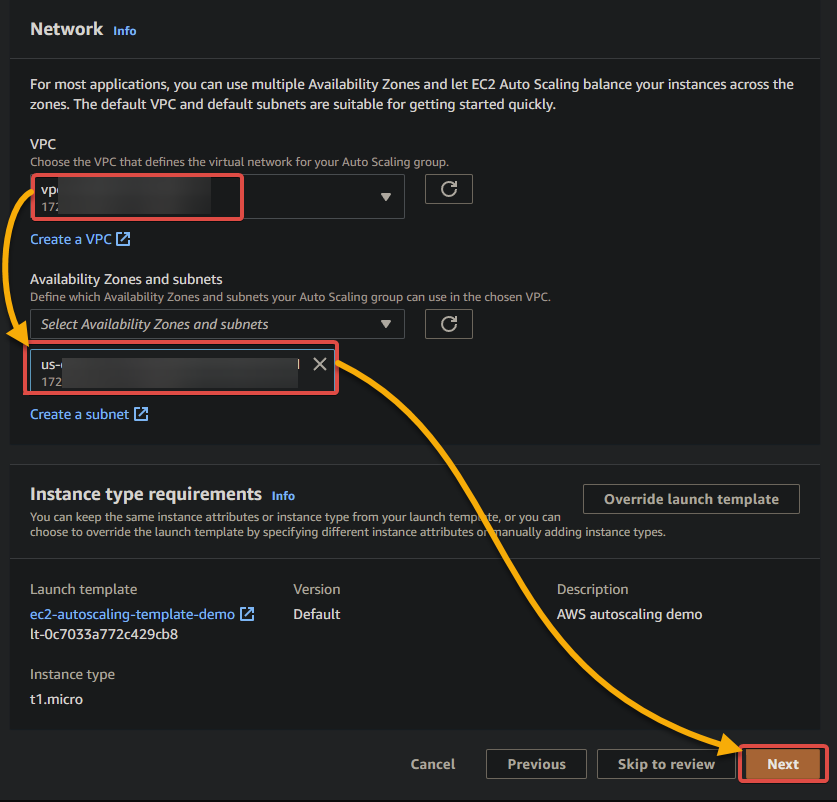
3. שמור על הגדרות ברירת המחדל ולחץ על הבא כדי להמשיך.
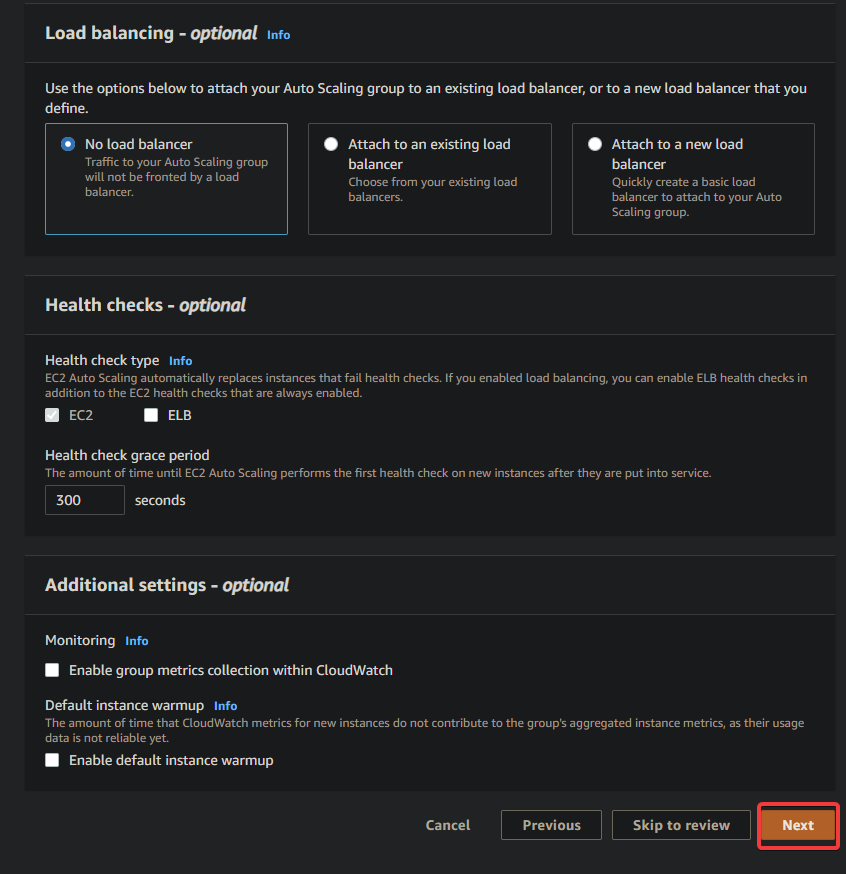
4. עכשיו, הגדר את גודל הקבוצה של קבוצת הגדלה האוטומטית שלך באמצעות הבא:
| Capacity | Limit | Details |
| Desired | 1 | Set the number of instances you want in your Auto Scaling group. The desired capacity must be greater than or equal to the minimum capacity and less than or equal to the maximum capacity. |
| Minimum | 1 | Set the minimum number of instances in your Auto Scaling group. The value must be greater than or equal to 1 and less than or equal to the maximum capacity. |
| Maximum | 1 | Set the maximum number of instances you want in your Auto Scaling group. |
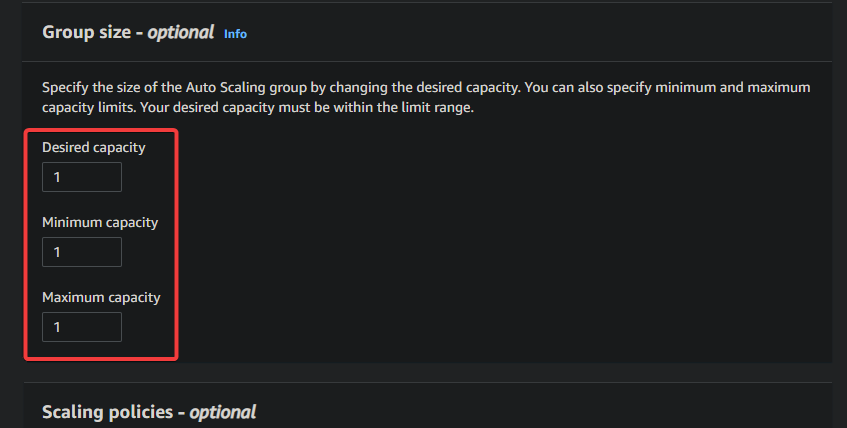
5. גלול למטה, שמור על הגדרות ברירת המחדל ולחץ על דלג לסקירה כדי להמשיך.
- מדיניות הגדלה – שמור על האפשרות "אין" נבחרת מאחר ותשתמש במדיניות הגדלה פשוטה. מדיניות זו מגדילה את הקיבולת הרצויה של קבוצת הגדלה האוטומטית שלך במופע EC2 אחד כאשר המופע הישן בקבוצה נסגר.
- הגנה מפורטת בהפעלת מופע – שמור על אפשרות זו מנוטרלת מאחר ואין צורך בה במדריך זה. בהפעלת אפשרות זו תוכל לשלוט באם קבוצת הגדלה האוטומטית שלך יכולה לסיים את המופע שלך בעת התכנסות.
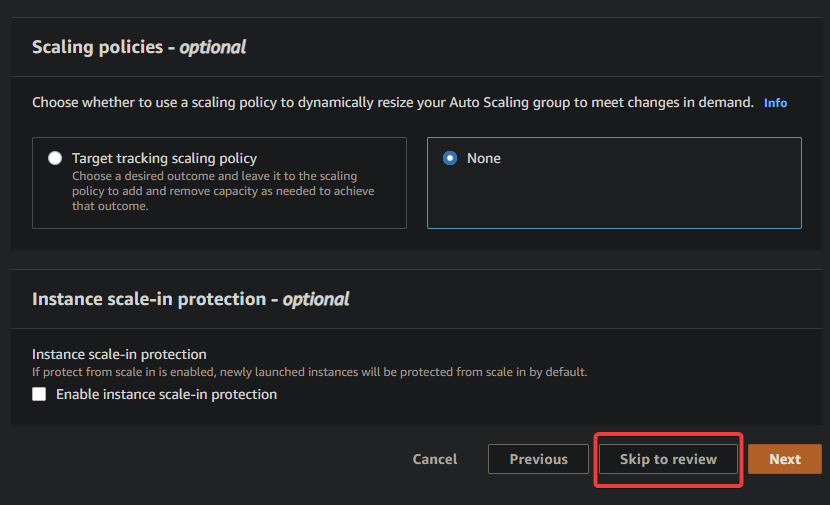
6. לבסוף, סקור את הגדרות קבוצת הגדלה האוטומטית שלך ולחץ על "צור קבוצת גדלה אוטומטית" (בתחתית מימין) כדי ליצור את קבוצת הגדלה האוטומטית שלך.
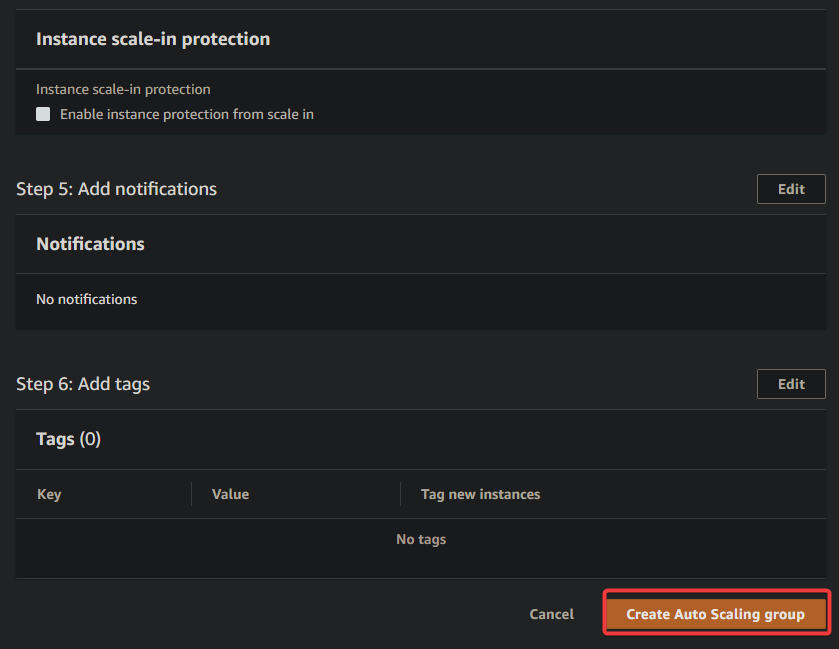
לאחר יצירתך של קבוצת הגדלה אוטומטית של EC2, תראה אותה מוצגת ברשימה, כמו שמוצג למטה.
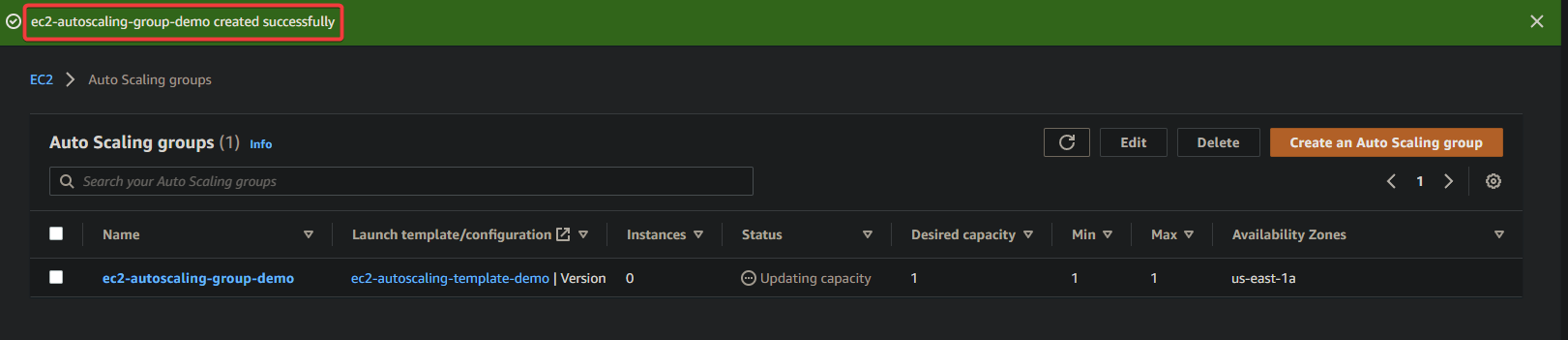
בדיקה של קבוצת הגדלה אוטומטית של AWS EC2
כל הכבוד! הצלחת ליצור קבוצת גדלה אוטומטית של AWS EC2 כדי להכיל את המופע EC2 שלך. אבל איך תדע שקבוצת הגדלה האוטומטית שלך פועלת?
תאמת שקבוצת הגדלה האוטומטית של AWS EC2 שלך השיקה מופע EC2 אחד. מופע זה הוא זה שציינת (קיבולת רצויה) בשלב ארבע של סעיף "יצירת קבוצת גדלה אוטומטית של AWS EC2".
1. סמן את תיבת הסימון ליד קבוצת הגדלה האוטומטית שיצרת ולחץ על כרטיסיית הפעילות כדי לראות את כל הפעילויות בקבוצת הגדלה האוטומטית שלך.
בתחתית הקבוצה בחלק ההיסטוריית פעילות, תראה את התיאור של האירוע האחרון בקבוצת הגדלה האוטומטית שלך. במקרה זה, התיאור אומר השקת מופע EC2 חדש, עם מצב הצלחה ומזהה המופע (i-09b699064f6e06070).
העתק את מזהה המופע, מכיוון שתצטרך אותו כדי לאמת את המופע בשלב הבא.
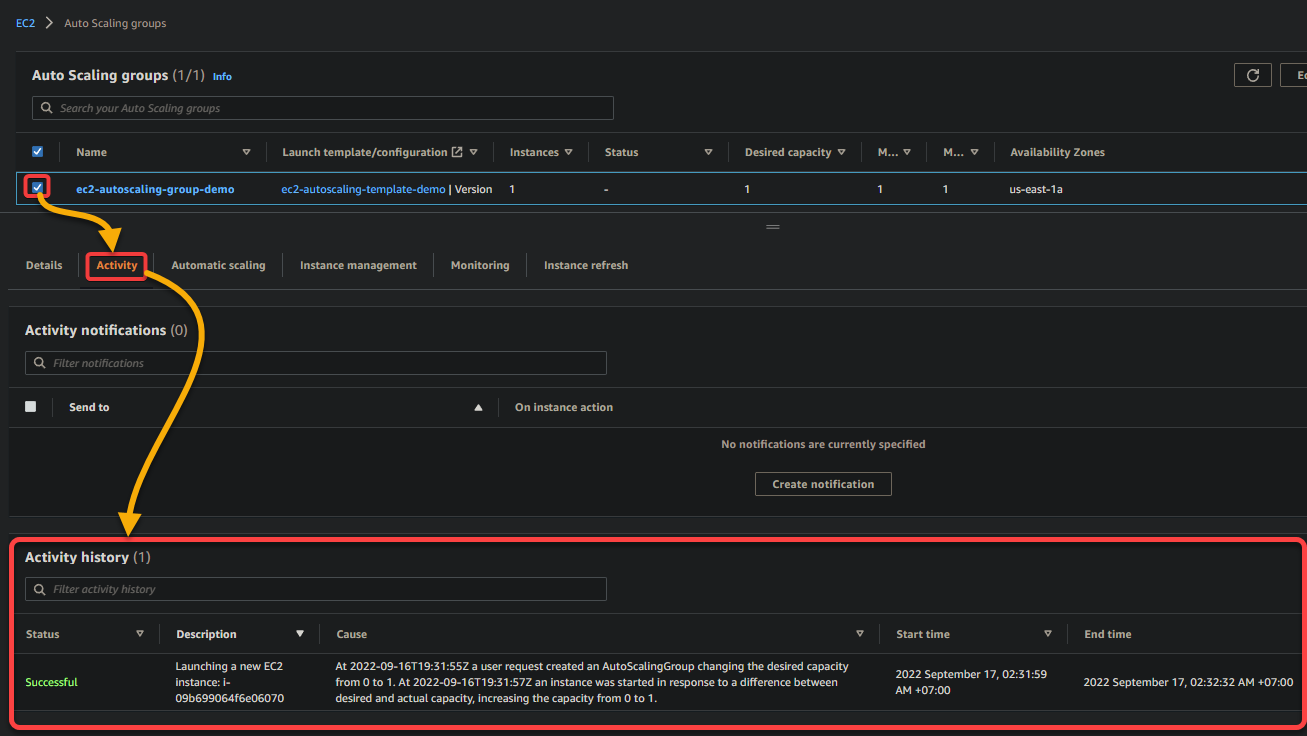
2. נווט אל לוח המחוונים של EC2 והשווה את מזהה המופע שהעתקת בשלב הראשון עם כל מופעים הפעילים.
ראיית התאמה בין המזהה השניים של המופע מציינת שקבוצת הגדלה האוטומטית שלך הצליחה להשיק מופע EC2.

3. חזור לעמוד קבוצת הגדלה האוטומטית Auto Scaling group, לחץ על כרטיסיית Instance management ותראה את כל המידע על המופעים של EC2 במקום אחד. החלק הכי חשוב בכרטיסייה זו הם:
- העמודה מחזור חיים – ניתן לראות כי המופע EC2 בקבוצת הגדלה האוטומטית שלך נמצא במצב בשירות, מה שמציין כי המופע זמין לטיפול בבקשות.
- העמודה מצב בריאות – ניתן לראות כי מצב בדיקת הבריאות של המופע EC2 שלך הוא בריא, מה שמציין כי המופע עובר את כל בדיקות הבריאות.
הסרת מופע EC2
עכשיו שאימתת שקול הגדלה האוטומטית שלך עובדת, תוכל לבדוק את שקול הגדלה האוטומטית יותר באמצעות הסרת המופע EC2 בתוכו. זכור, הסרת מופע בקבוצה גורמת לקבוצת הגדלה האוטומטית להשיק מופע EC2 חדש כהחלפה באופן אוטומטי.
במקרים באמתיים, היית משתמש בקבוצת הגדלה האוטומטית כדי להגדיל בתגובה לתנאים משתנים באופן אוטומטי. מתי? לדוגמה, אחד משרתי האינג'ינקס שלך מותקף בבקשות ונמצא בסכנת קריסה.
אך לעכשיו, תבדוק את קבוצת הגדלה האוטומטית שלך על ידי הסרת המופע EC2 באופן ידני כדי לדמות מה יקרה אם מופע נכשל.
1. נווט אל המופעים שלך, וסמן את התיבה ליד המופע כדי לבחור אותו.
לאחר בחירה, לחץ על תפריט הנפתח של מצב המופע → הסר מופע כדי להסיר את המופע הנבחר.

2. לאחר מכן, לחץ על הסר כאשר מתבקש לאשר את הסרת המופע.
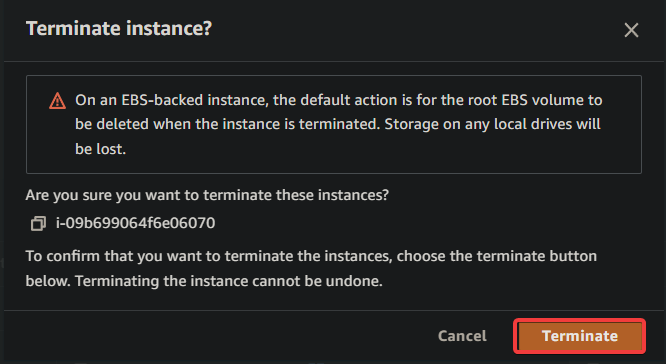
למטה, ניתן לראות הודעה שמציינת שהמקרה EC2 נסגר בהצלחה.
תקופת ההשהייה הברירת מחדל עבור קבוצת הגדלה אוטומטית היא 300 שניות (5 דקות), שפירושה שיקח לקבוצת הגדלה האוטומטית לפחות חמישה דקות להשיק מקרה חדש לאחר שאתה מבצע סיום על הישן.
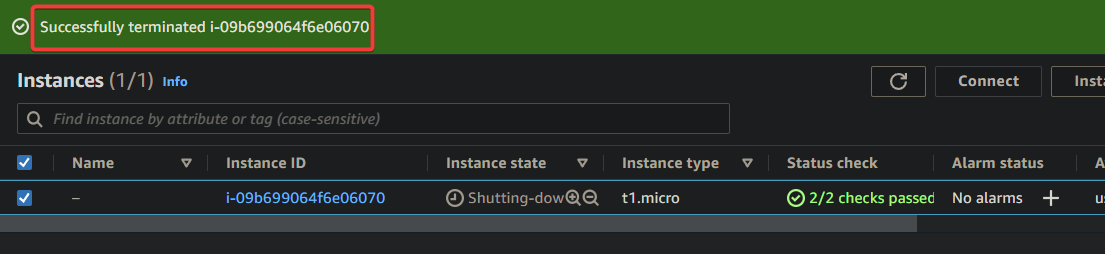
3. לבדוק את ההיסטוריה של הפעילות בקבוצת הגדלה האוטומטית בזמן המתנה להשקת המקרה החדש.
כפי שמוצג למטה, תראה שמקרה EC2 חדש הושק באופן אוטומטי. הפלט הזה מאשר שקבוצת הגדלה האוטומטית שלך פועלת כצפוי.
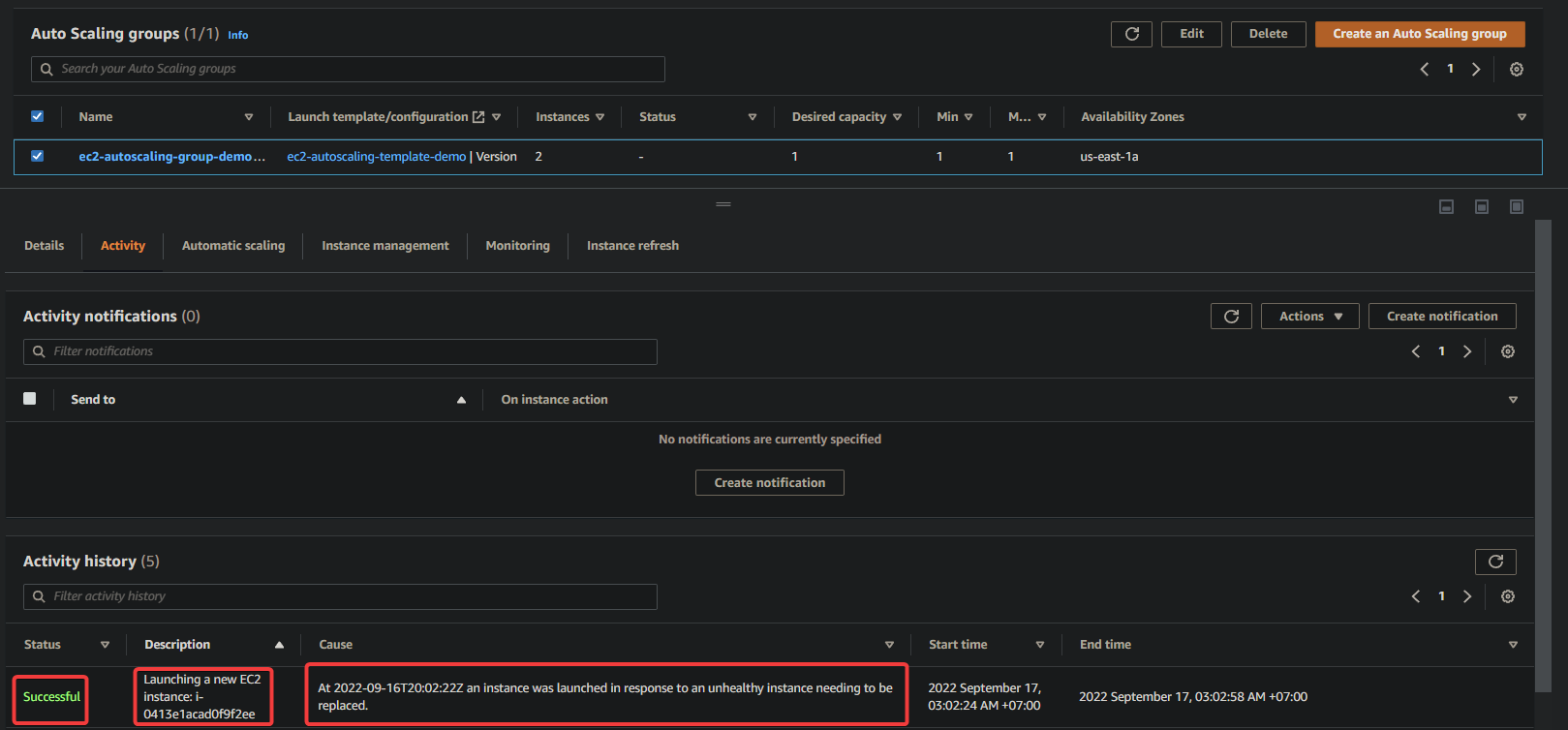
מסקנה
טיפול בעומס של האפליקציה שלך הוא חלק חיוני מהשמירה על התפקוד החלק שלה. מזל טוב, עם הגדלת AWS EC2, תוכל להבטיח שלאפליקציה שלך תהיה תמיד את המשאבים הנדרשים לטיפול בשינויים בתפריטי התנועה.
ובמדריך זה, למדת איך ליצור קבוצת הגדלה אוטומטית, להשיק מקרים בקבוצה, ולגדול בתגובה לתנאים המשתנים. בנקודה זו, אתה כבר יכול ליצור בביטחון קבוצות גדילה אוטומטיות של AWS EC2 עבור האפליקציות שלך.
עם הידע החדש שרכשת, למה לא ליצור קבוצות גדילה אוטומטיות עם כלי CloudFormation של AWS לנוחות נוספת? תודה לעצמך מאוחר יותר כשהעומס שלך יגדל, ולא תצטרך לדאוג על ידי פיקוח ידני על עוד משאבים!













